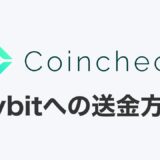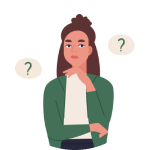 仮想通貨初心者さん
仮想通貨初心者さん
- ビットフライヤーからBybitに仮想通貨を送りたいです
- 送金方法がわからないので教えてください
今回はこんな方に向けて、bitFlyer(ビットフライヤー)からBybit(バイビット)へ仮想通貨を送金する方法を解説します。
ビットフライヤーの送金手数料
- ビットコイン:0.0004 BTC(約1,500円)
- イーサリアム:0.005 ETH(約1,200円)
- リップル:無料
※記事執筆時点のレートで日本円換算
ちなみに、ビットフライヤーから仮想通貨を送金する際は、リップルを使うがおすすめです。
この記事では、そんなリップルを使って「手数料0円」でBybitに送金する手順を解説していきます。
仮想通貨初心者の方でも安心して送金ができるように、実際のスクショを使いつつ丁寧に解説するので、一緒にやっていきましょう!
ビットフライヤーの口座をまだ開設していない方はこちらから↓
無料でビットフライヤーをはじめてみる
ビットフライヤーで仮想通貨を購入する方法はこちら↓
ビットフライヤーからBybitへ仮想通貨リップルを送金する手順
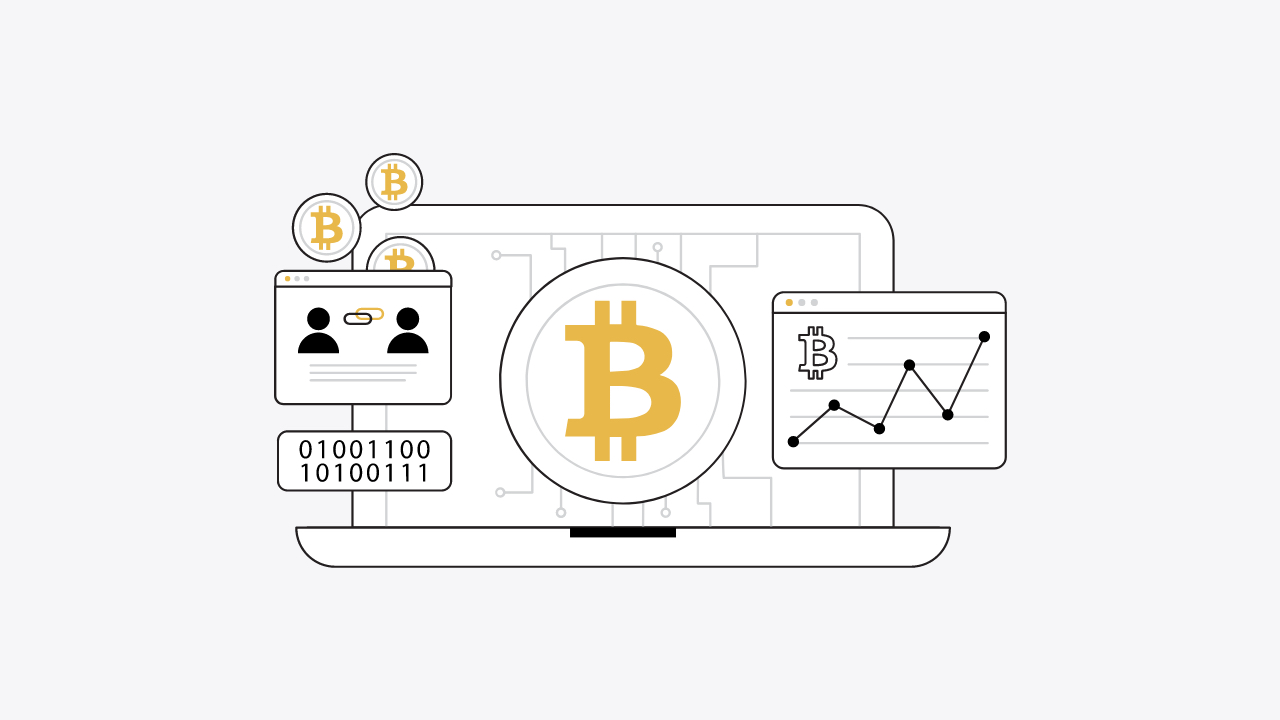
それでは、早速、ビットフライヤーからBybitに仮想通貨リップルを送金する手順を解説していきます。
手順は、以下の3ステップです↓
- Bybitで入金アドレスを確認する
- ビットフライヤーから送金する
- Bybitで入金を確認する
なお、今回は、すでにBybitの口座は開設済みという前提で解説していきます。
まだBybitの口座開設をしていないという方は、以下のリンクから簡単に開設できるので、よかったらご活用ください。
【無料】Bybit(バイビット)で口座開設をする
手順①:Bybitの入金アドレスと宛先タグを確認する
まずは、Bybitで入金アドレスと宛先タグを確認します。
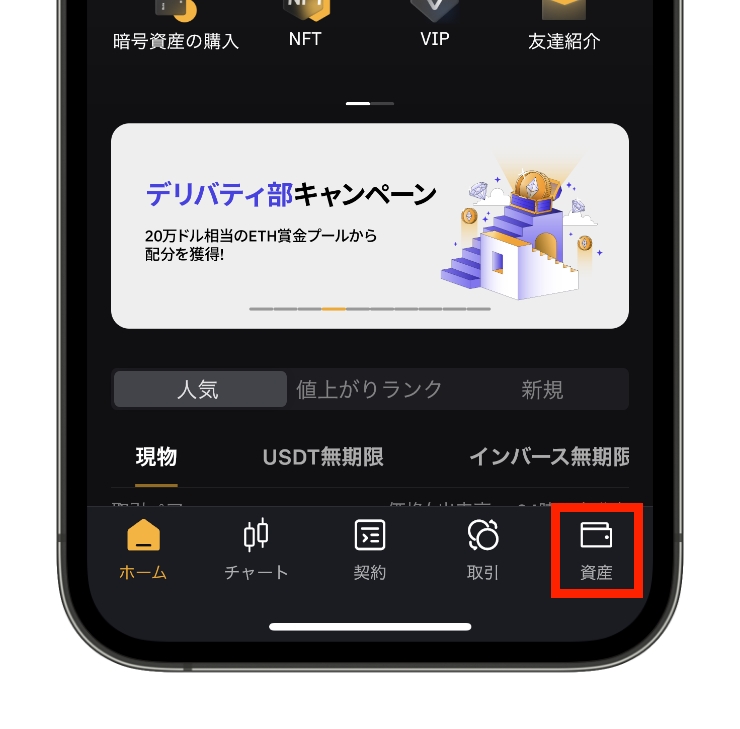
①画面右下の「資産」をタップします。
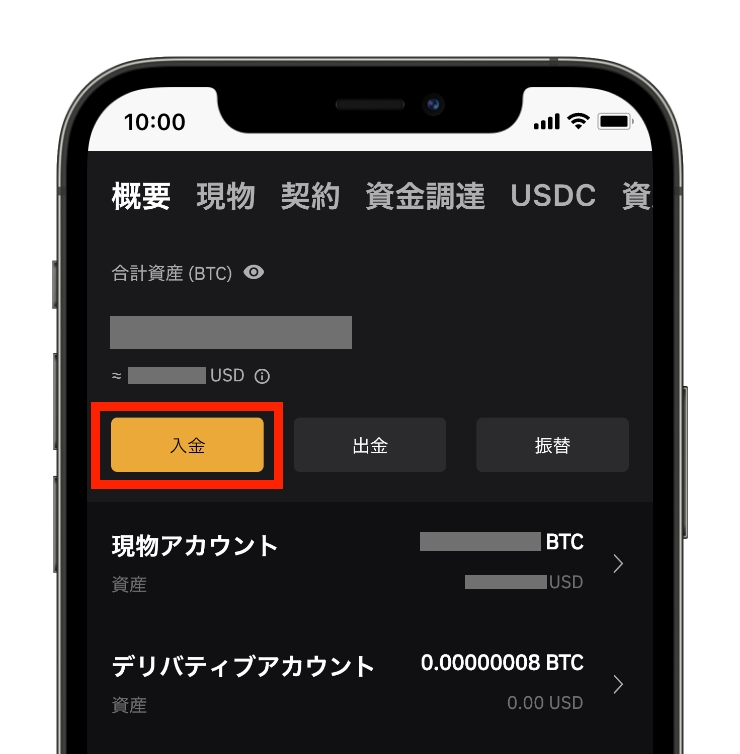
②「入金」をタップします。
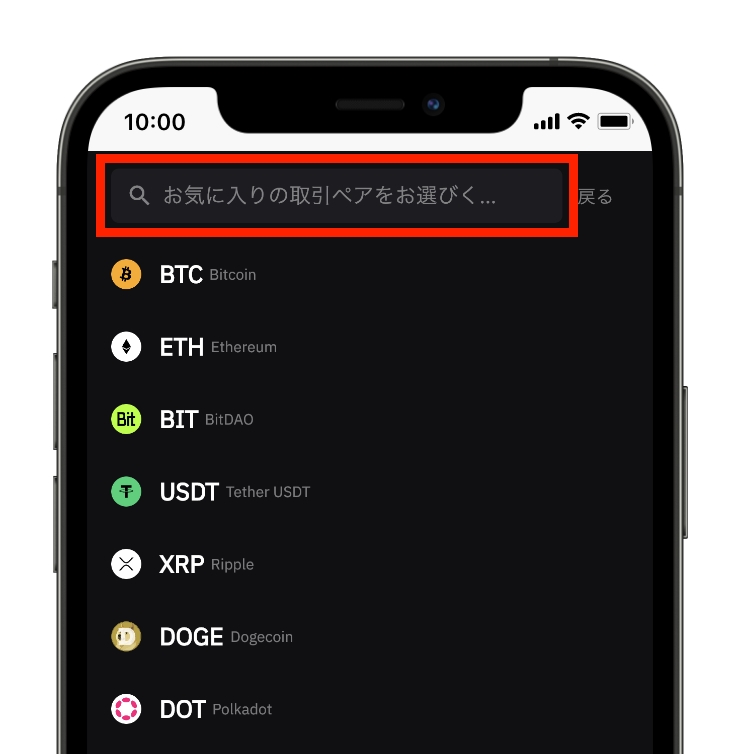
③検索窓をタップして、
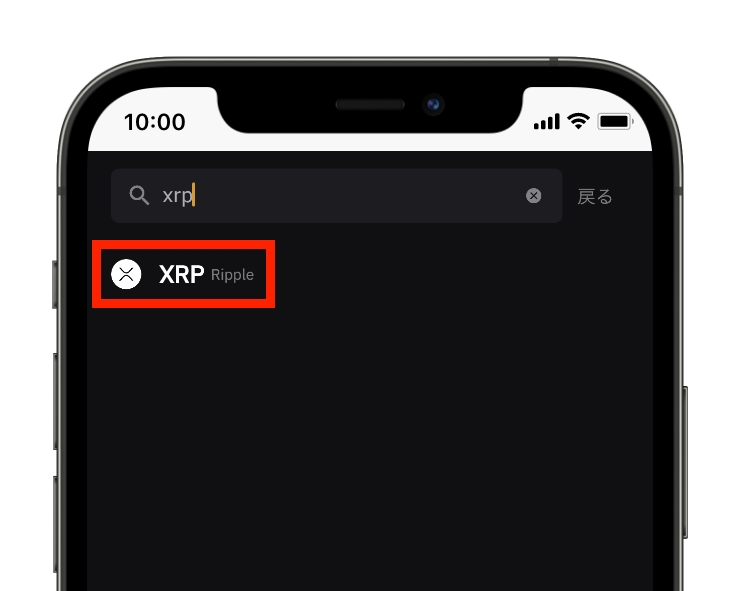
④「xrp」と入力します。すると検索結果に「XRP」と表示されるのでタップします。
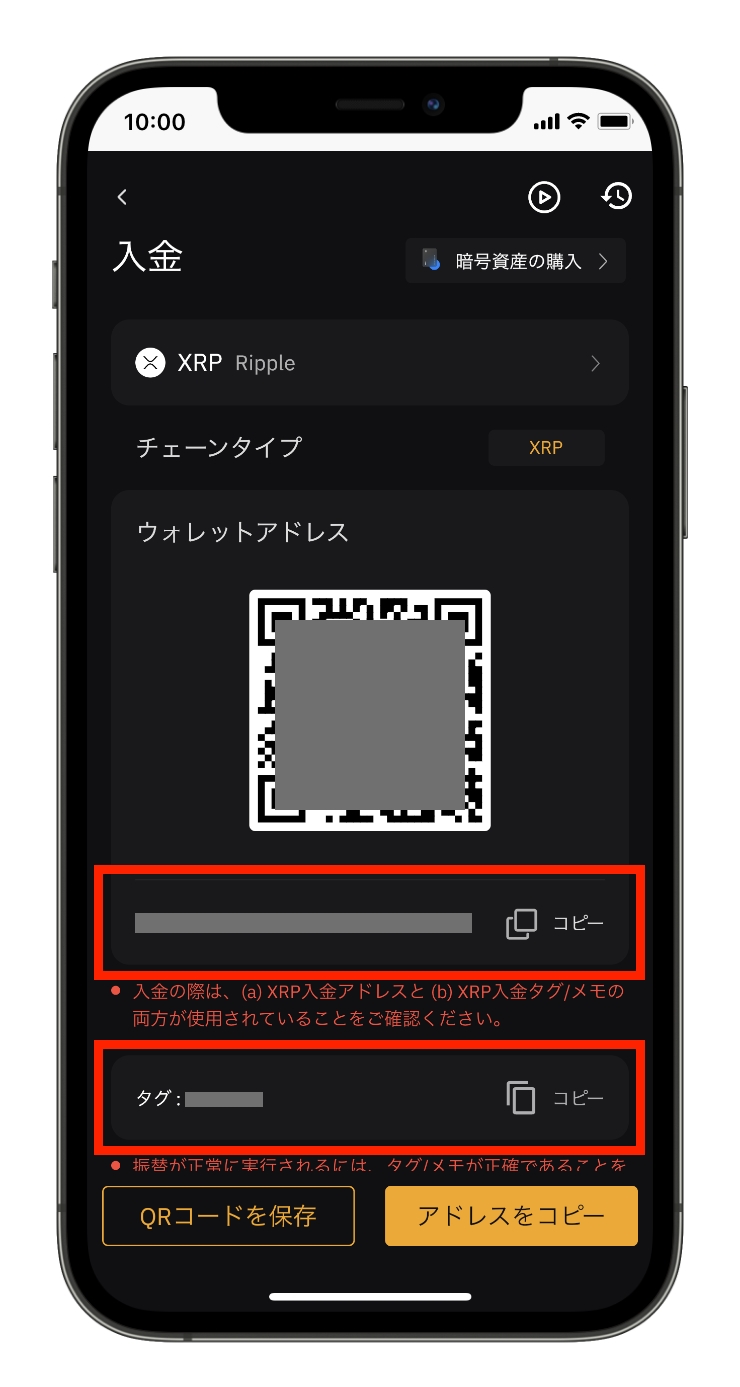
⑤すると上記のような画面が表示されます。赤枠で囲んだ2つが送金時に必要となる「入金アドレス(上)」と「宛先タグ(下)」です。こちらは、後ほど必要になるので画面はそのままにして、一旦、ビットフライヤーのアプリを起動します。
手順②:ビットフライヤーから送金する
次に、ビットフライヤーからBybitにリップル(XRP)を送金していきます。
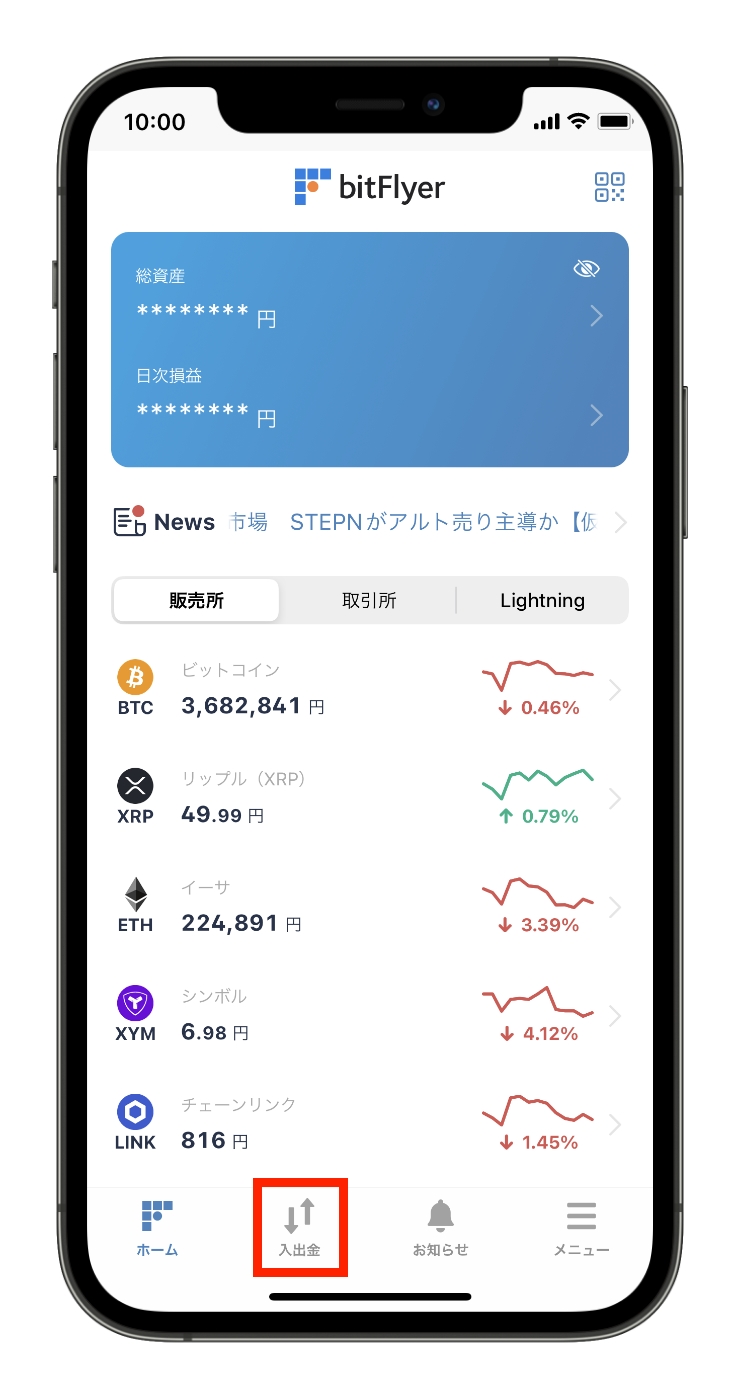
①ビットフライヤーのアプリを起動したら、画面下部の「入出金」をタップします。
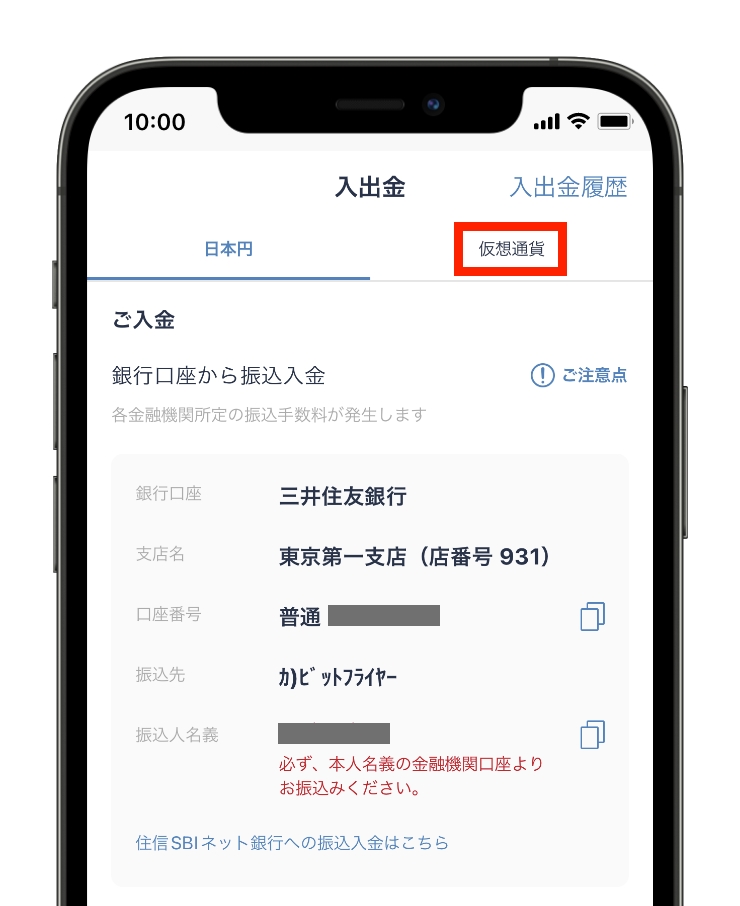
②「仮想通貨」をタップします。
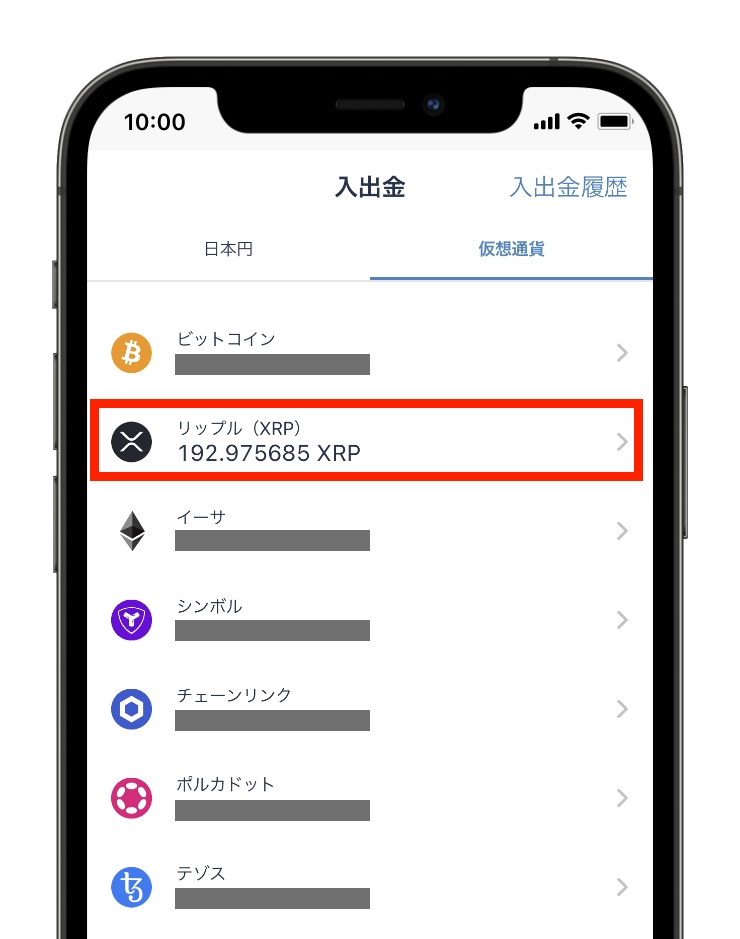
③「リップル」をタップします。
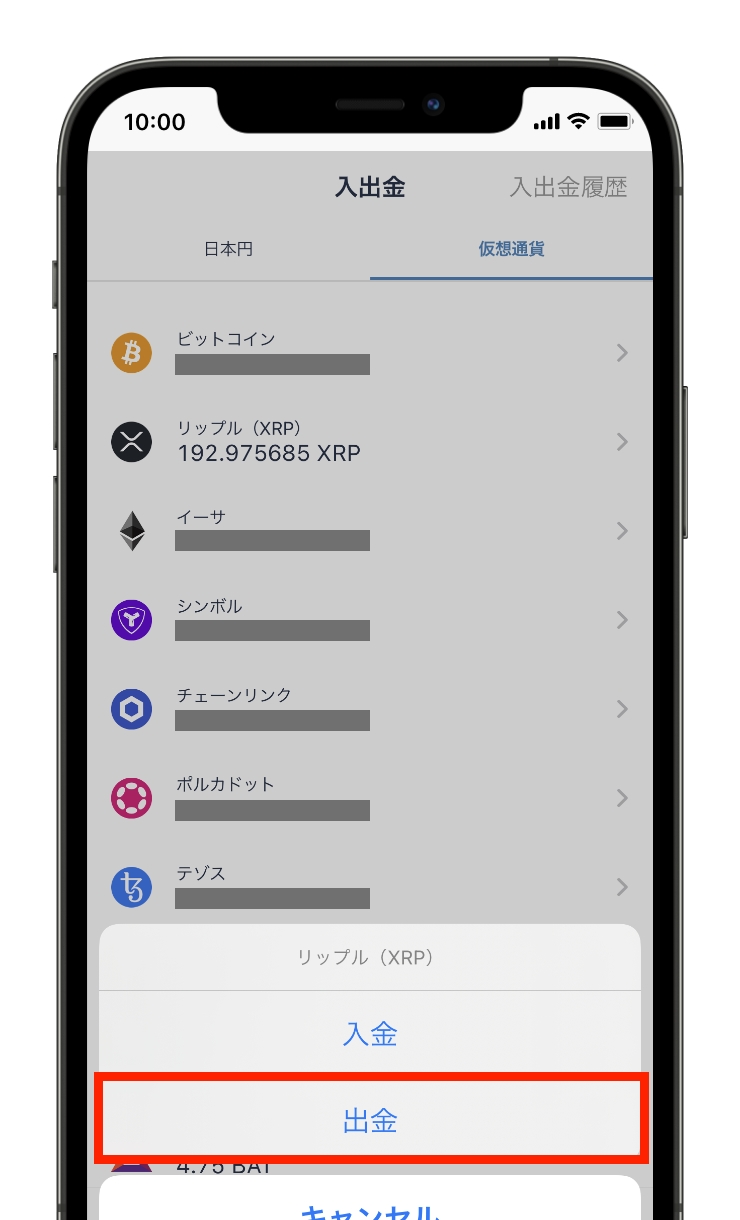
④「出金」をタップします。
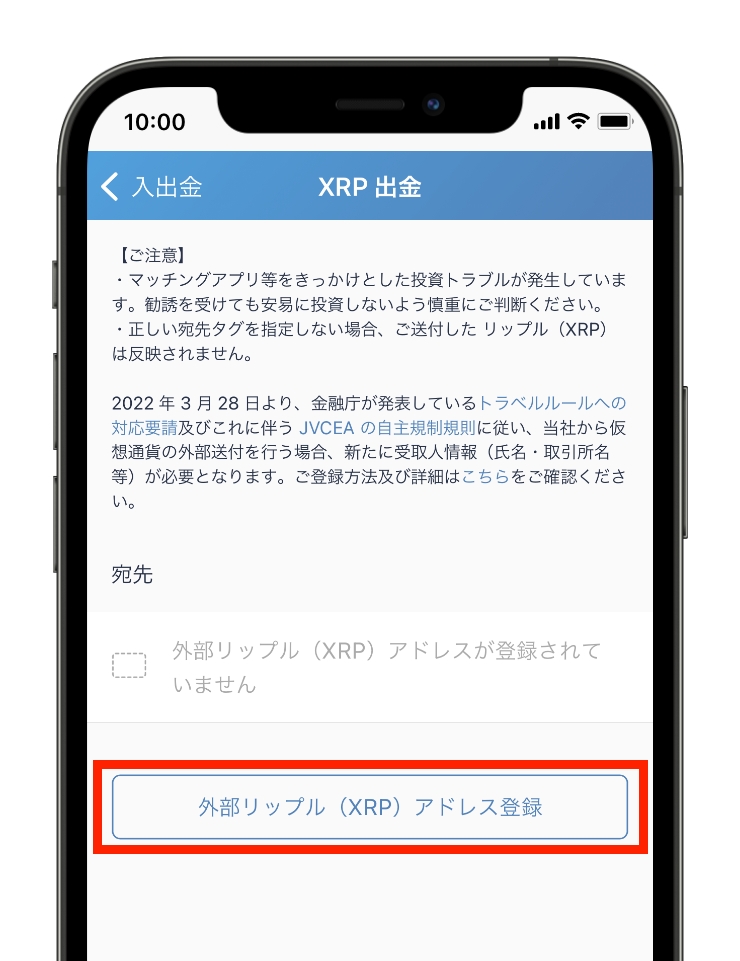
⑤「外部リップル(XRP)アドレス登録」をタップします。
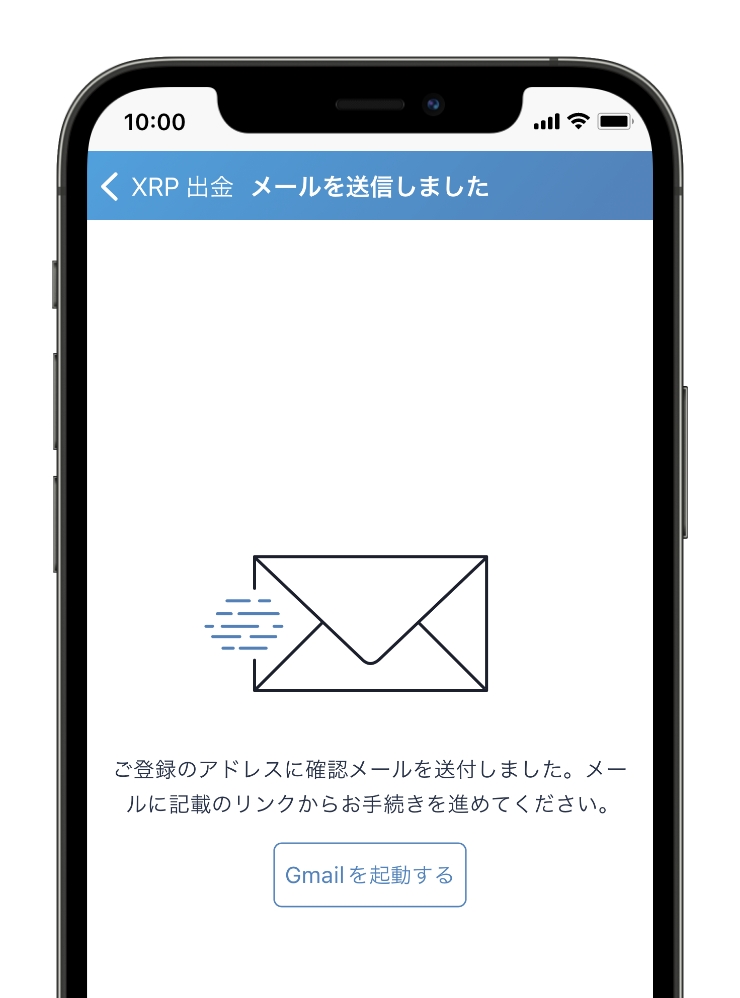
⑥すると上記のような画面になり、登録のメールアドレスにメールが送信されます。
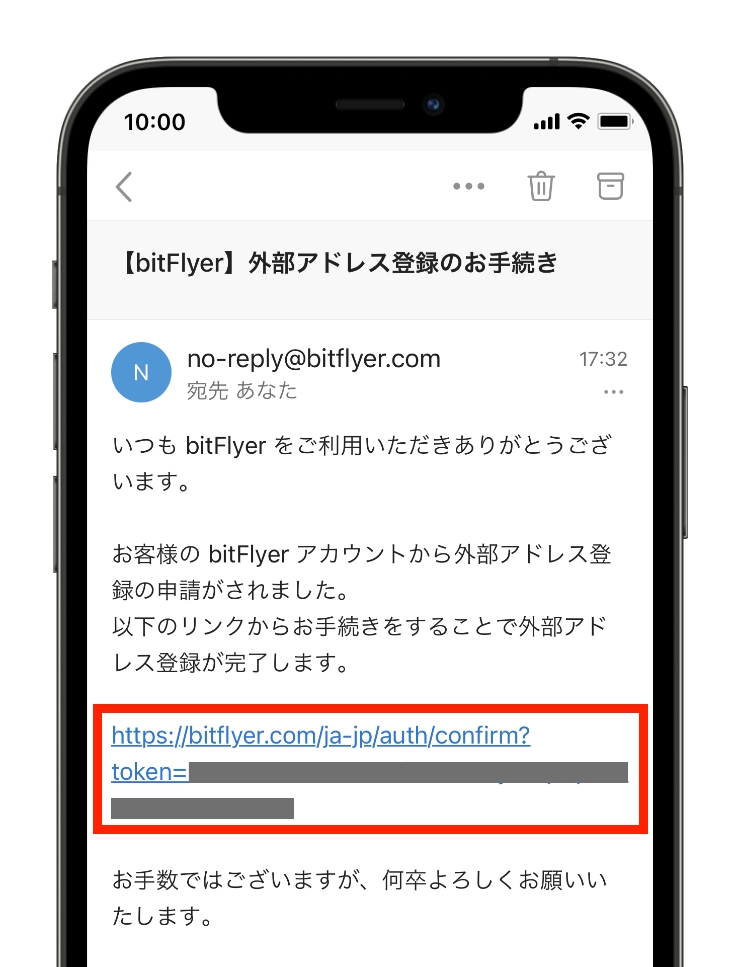
⑦上記のようなメールが届くので、赤枠のURLをタップします。
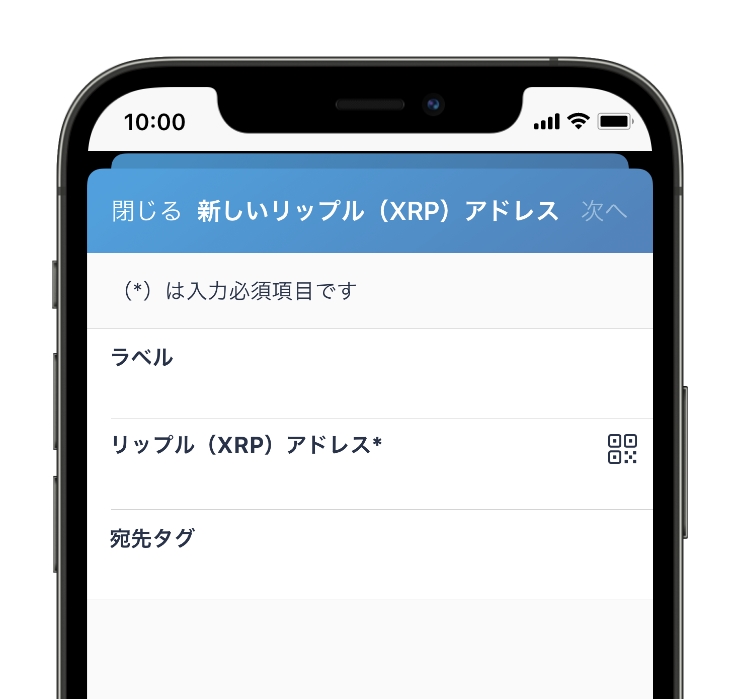
⑧すると上記のような画面が開くので、「ラベル」「リップル(XRP)アドレス」「宛先タグ」の3つ入力していきます。
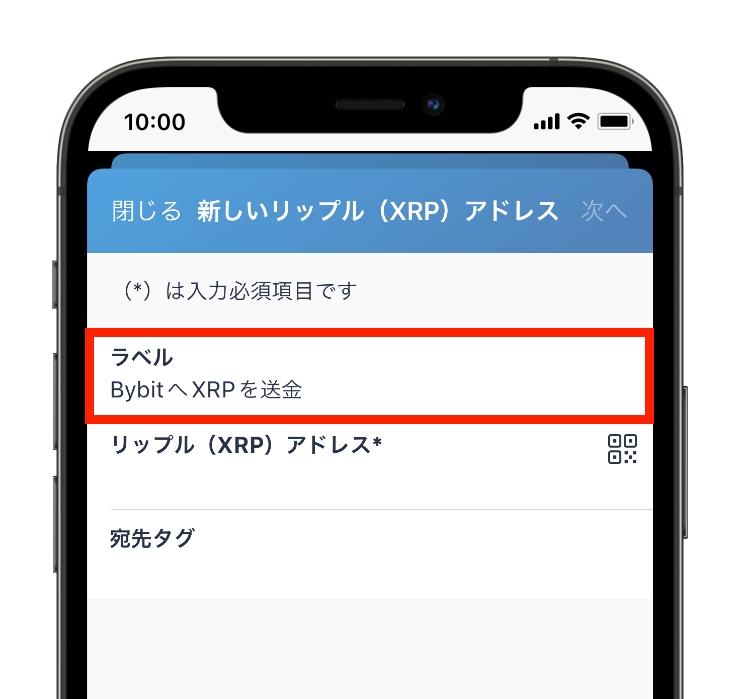
⑨まずは、ラベルを入力します。ラベルは任意の文字列を入力してOKです。ここでは「BybitへXRPを送金」と入力してみます。
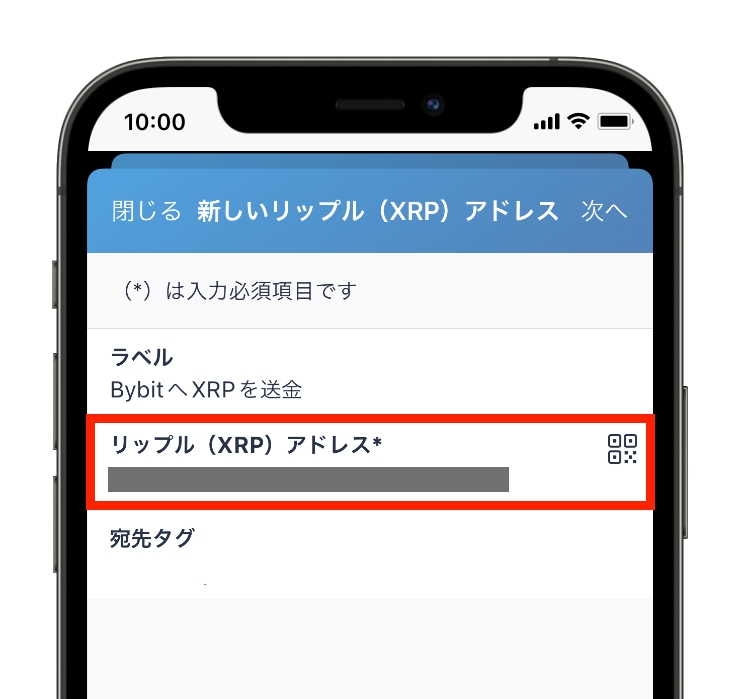
⑩次に、リップル(XRP)アドレスです。リップル(XRP)アドレスは、Bybitのアプリからコピーして貼り付けます。

⑪上記はBybitアプリの画面になりますが、赤枠が「リップル(XRP)アドレス」になるので、こちらをコピーして貼り付ければOKです。

⑫最後が、宛先タグです。宛先タグもリップル(XRP)アドレスと同様に、Bybitのアプリからコピーして貼り付けます。
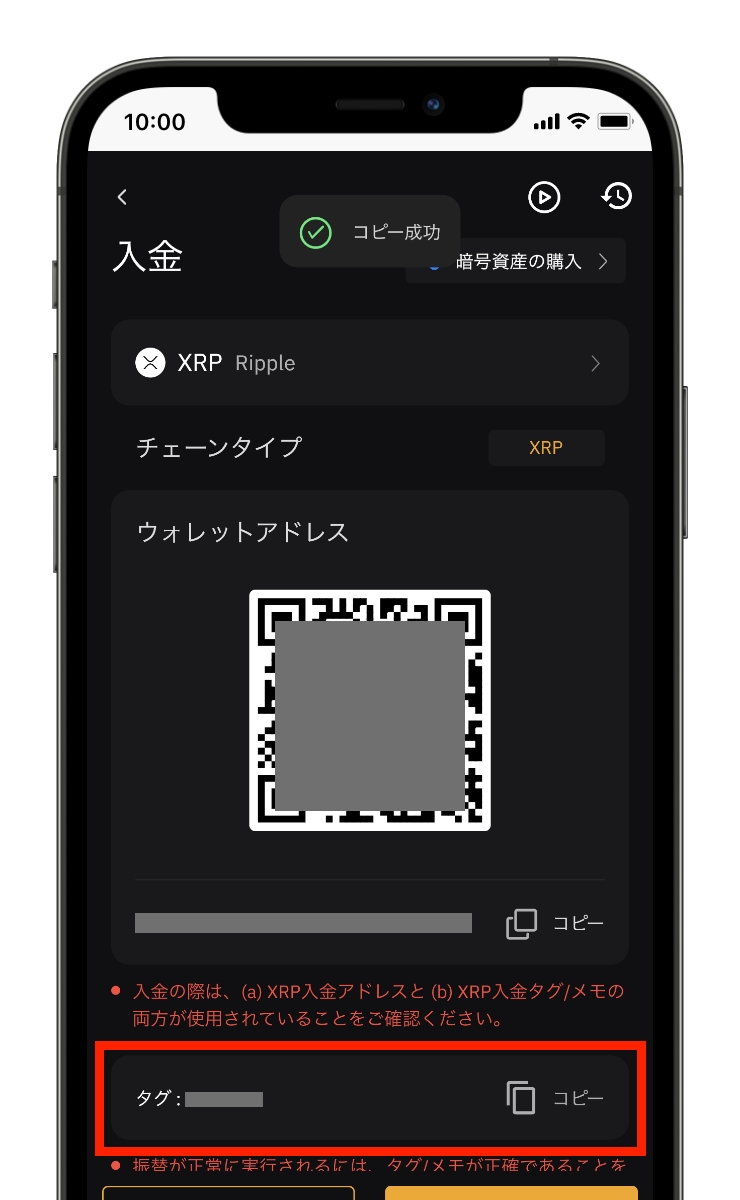
⑬赤枠が「宛先タグ」になるので、こちらをコピーして貼り付けます。
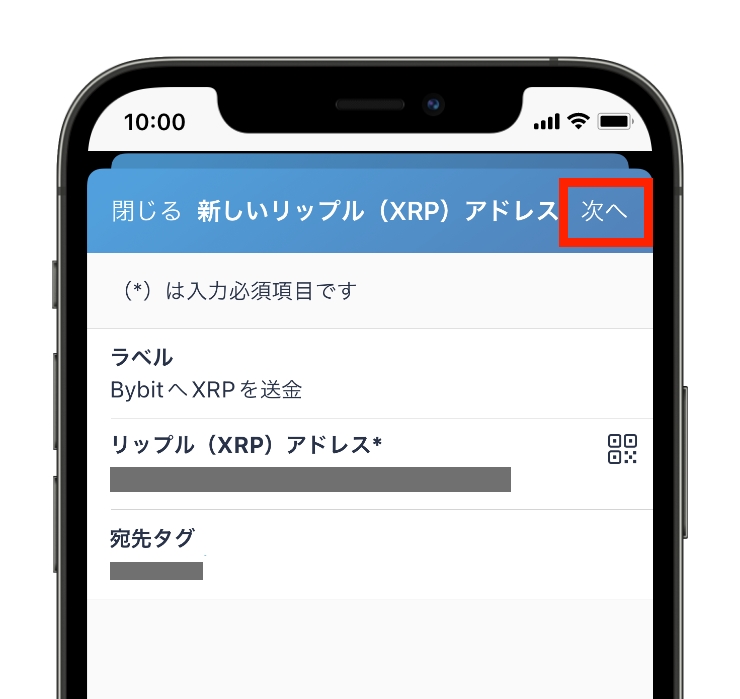
⑭すべて入力できたら「次へ」をタップします。

⑮「お客様本人」をタップします。
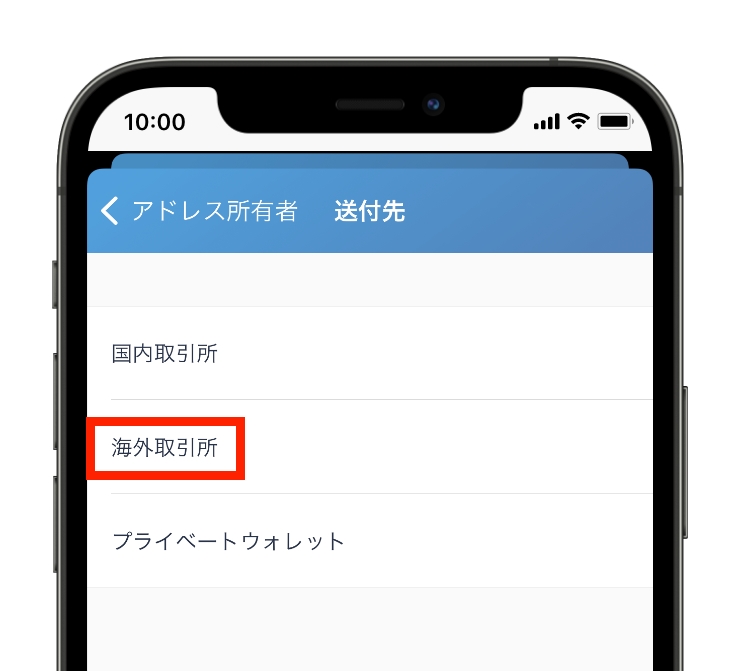
⑯「海外取引所」をタップします。
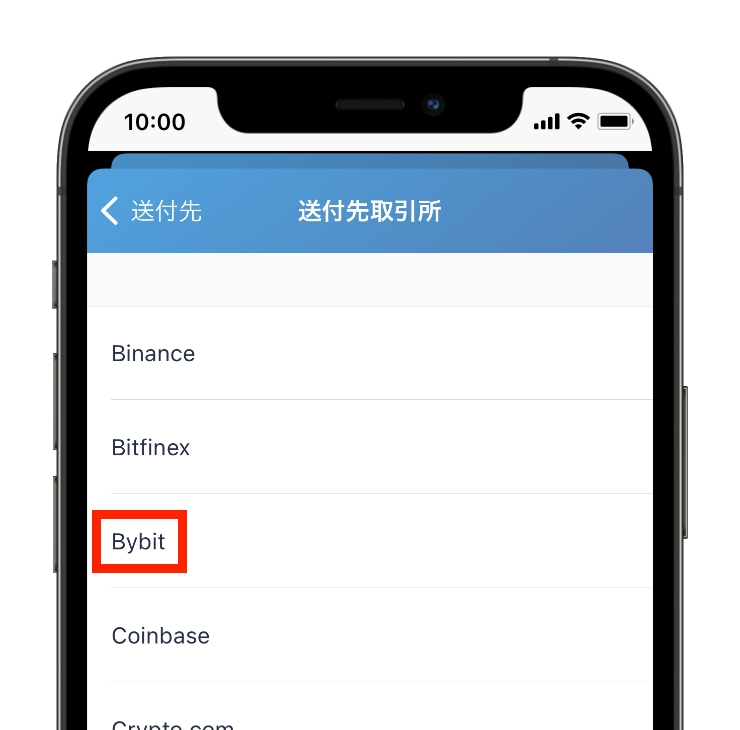
⑰「Bybit」をタップします。
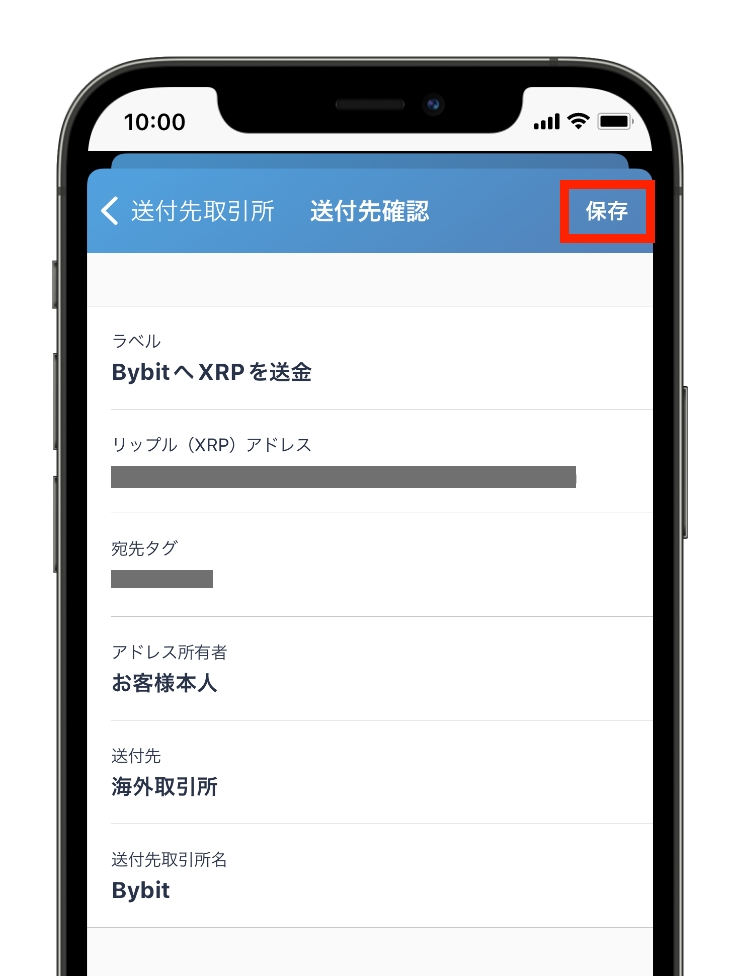
⑱上記のような画面になるので、内容を確認して問題なければ「保存」をタップします。
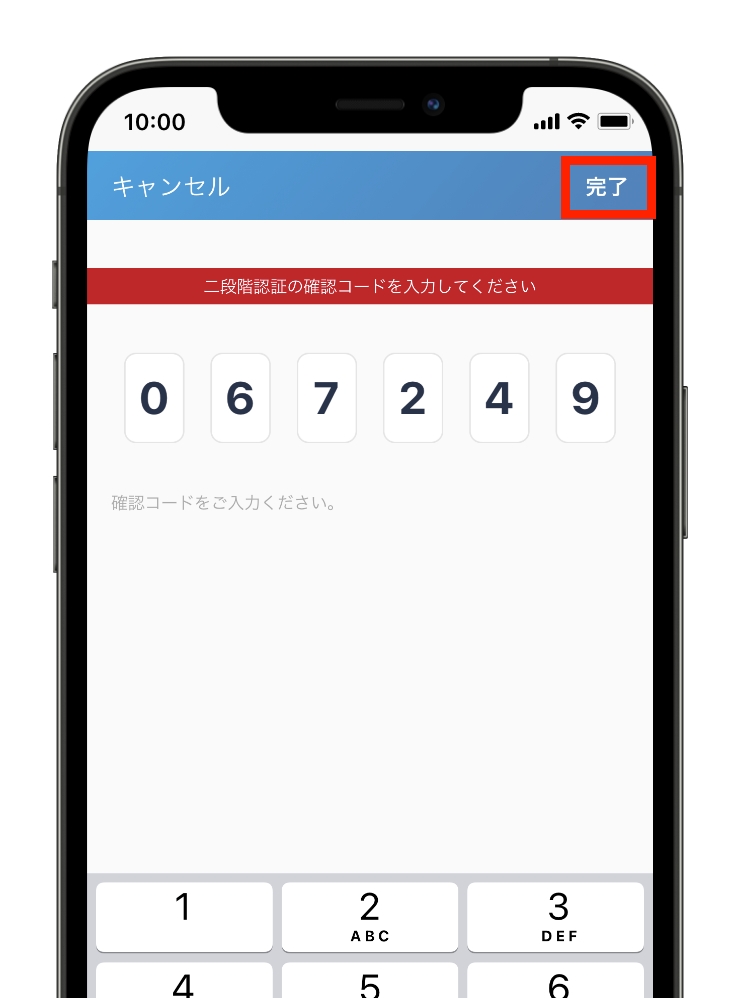
⑲二段階認証をしている場合は、6ケタのコードを入力して「完了」をタップします。
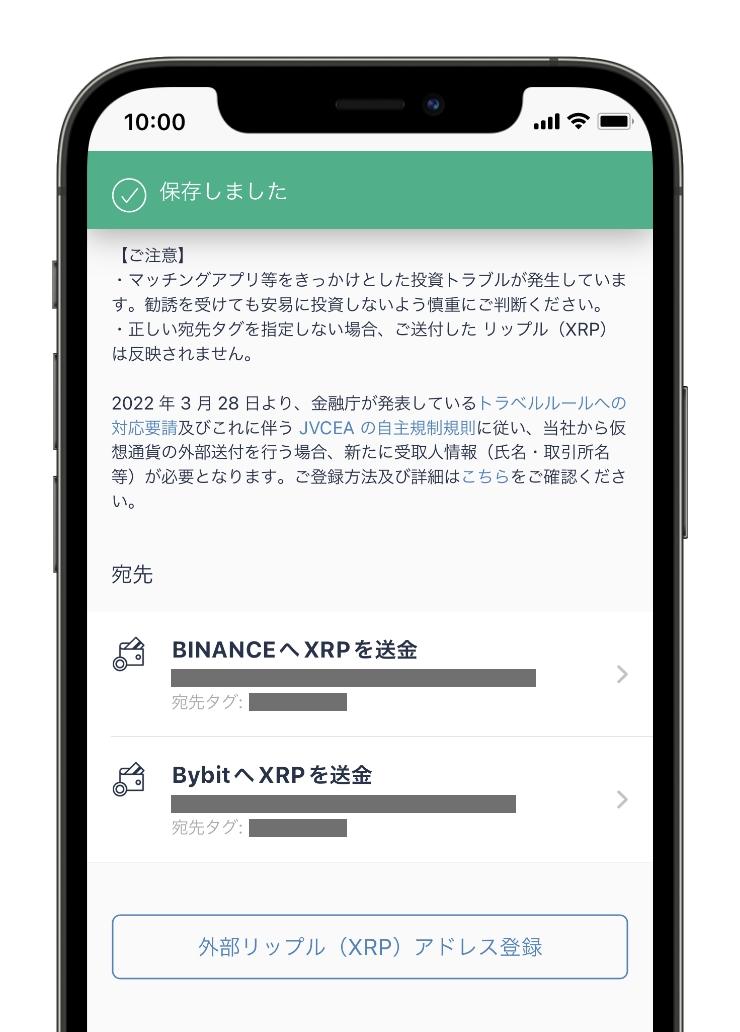
⑳上記のように「保存しました」と表示されればアドレスの登録は完了です。
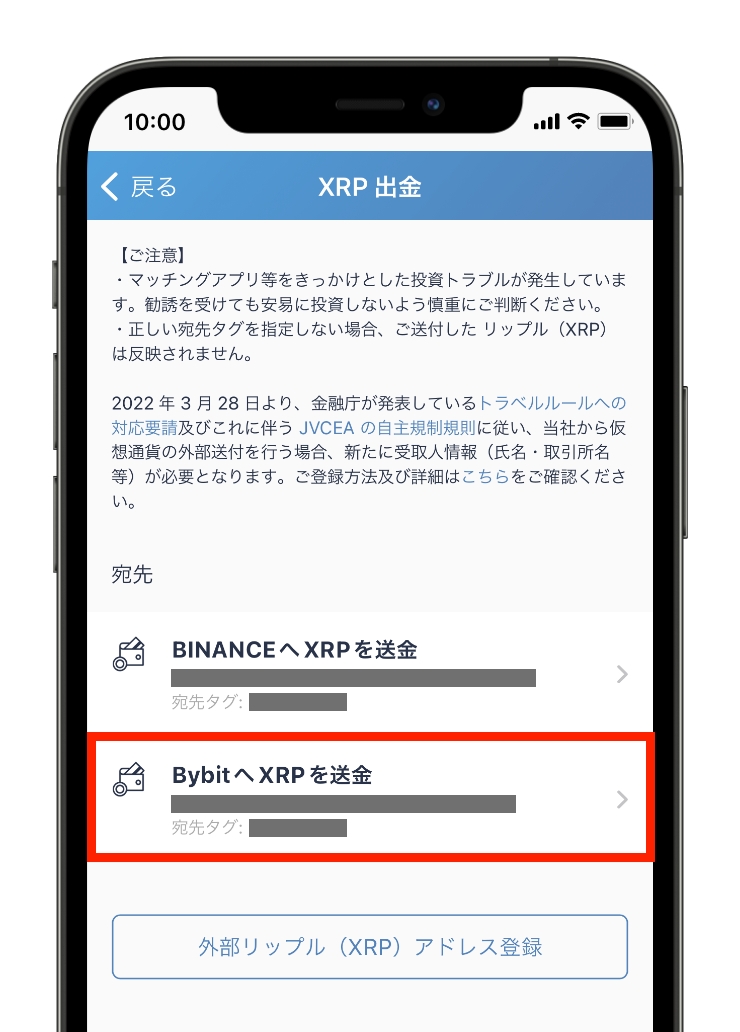
㉑続いて、登録した宛先をタップします。
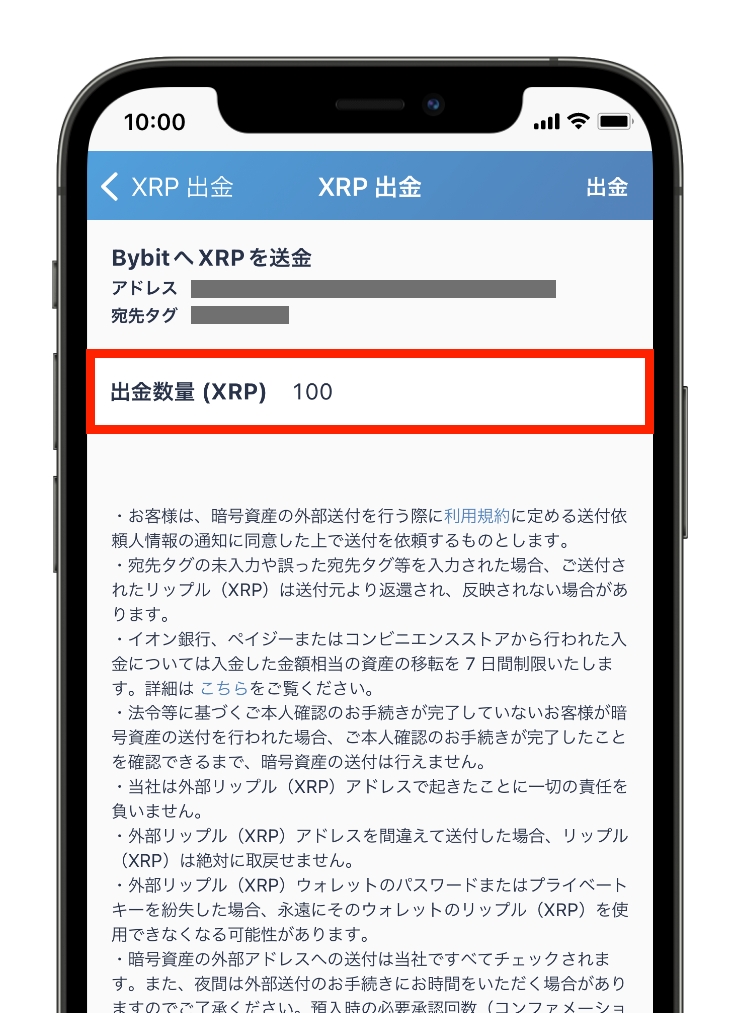
㉒出金する数量を入力します。ここでは100XRPを送金してみたいと思います。
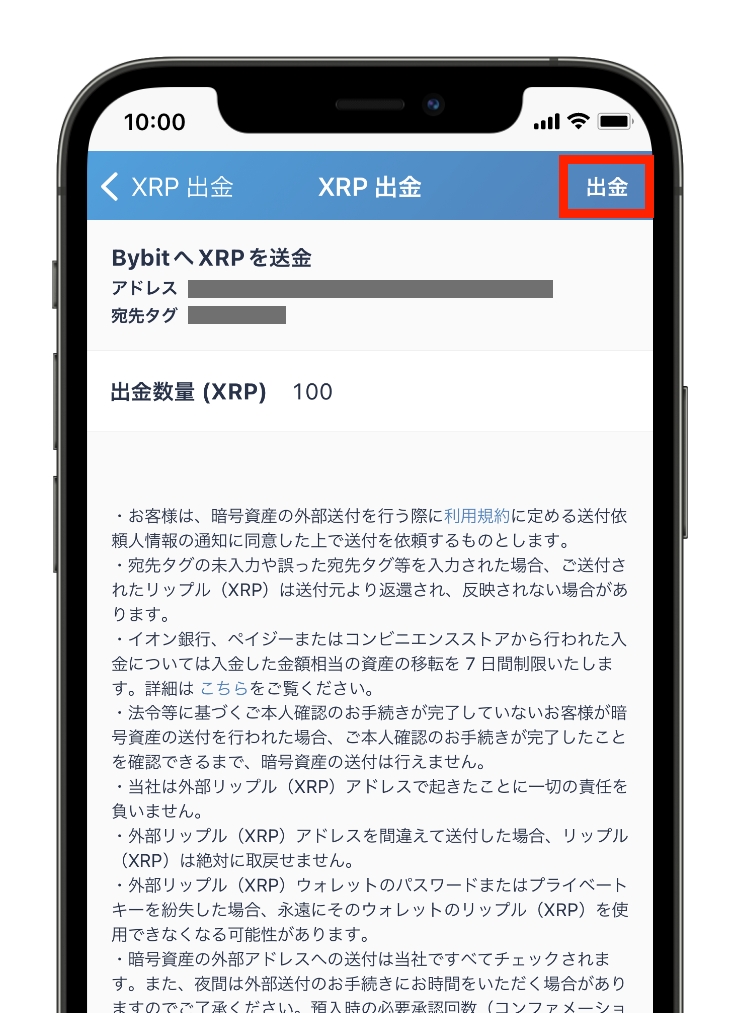
㉓入力できたら画面右上の「出金」をタップします。
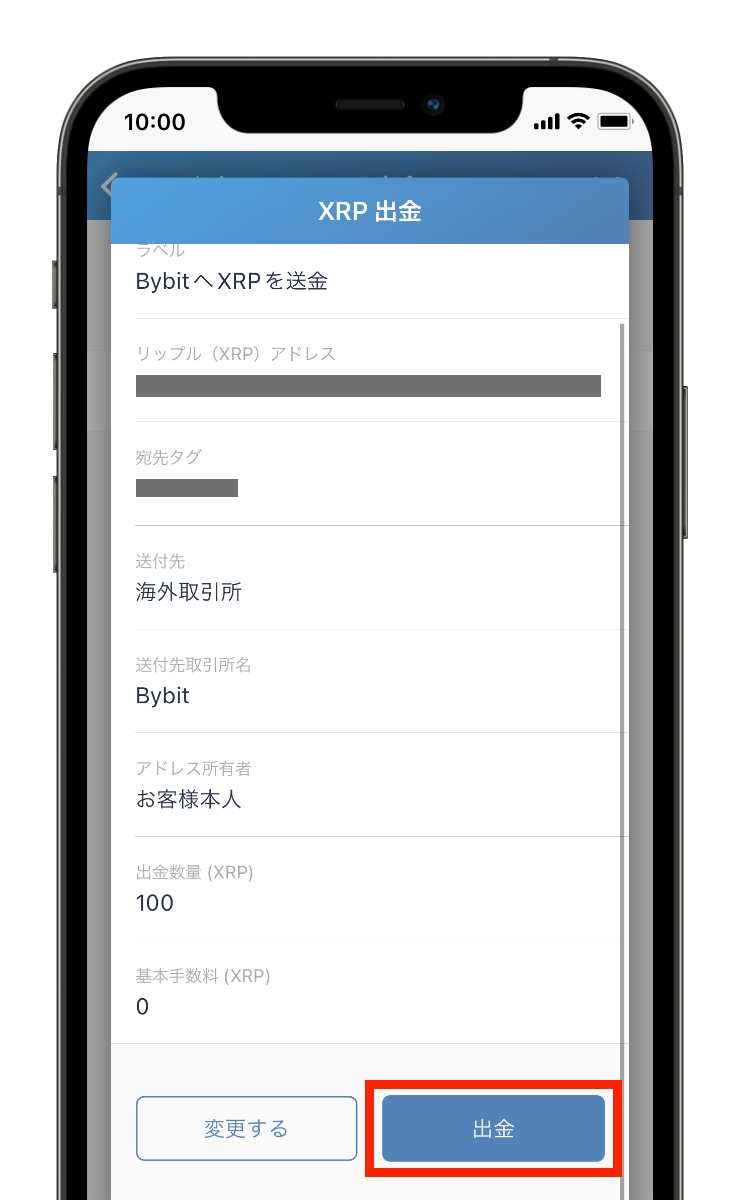
㉔確認画面が表示されるので内容を確認して問題なければ「出金」をタップします。

㉕二段階認証をしている場合は、6ケタのコードを入力して「完了」をタップします。
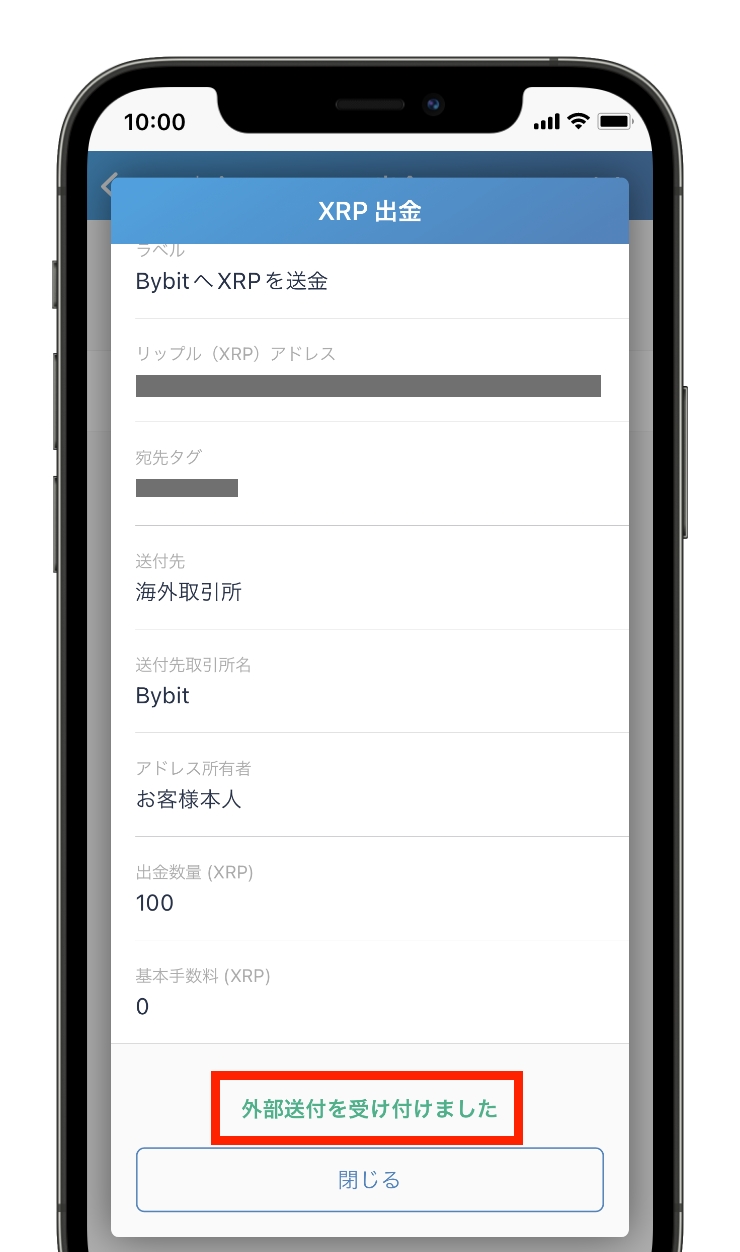
㉖上記のように「外部送付を受け付けました」と表示されれば、ビットフライヤーでの送金手続きは完了です。
手順③:Bybitで入金を確認する
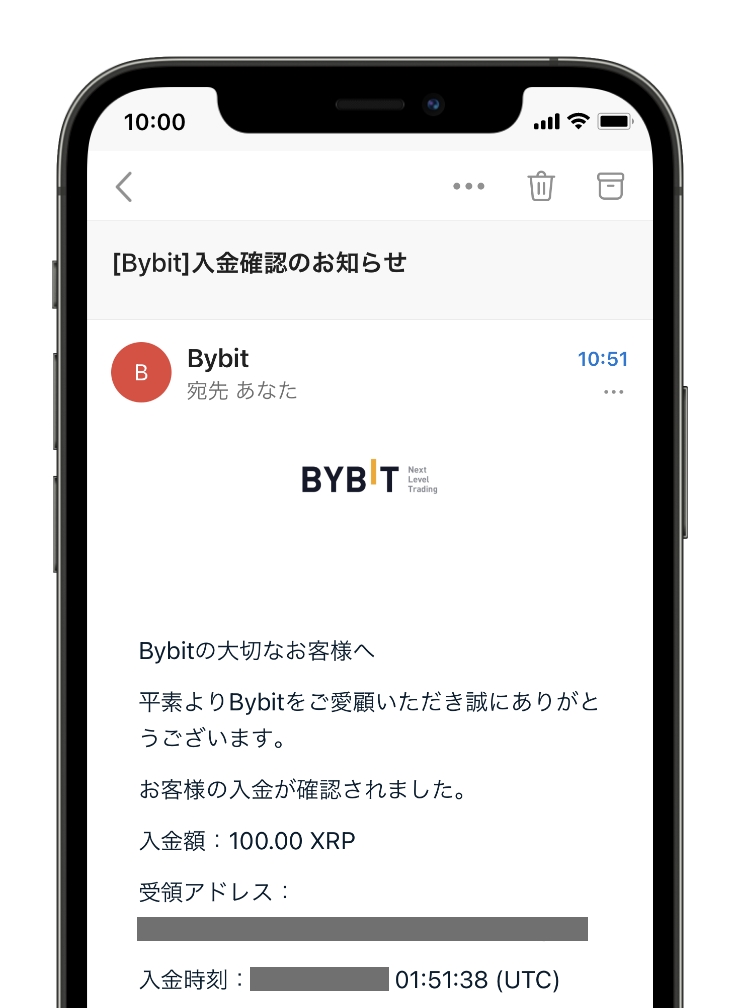
①しばらく待つと、上記のようなメールがBybitから届きます。こちらのメールが届けば、Bybitへの入金は完了です。
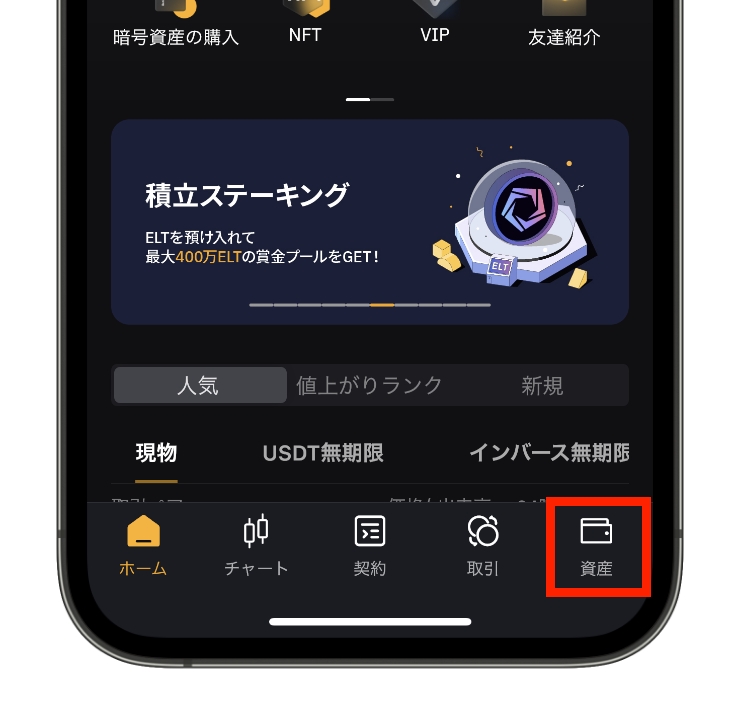
②念の為、アプリからも入金を確認しておきます。Bybitのアプリを起動して、画面右下の「資産」をタップします。
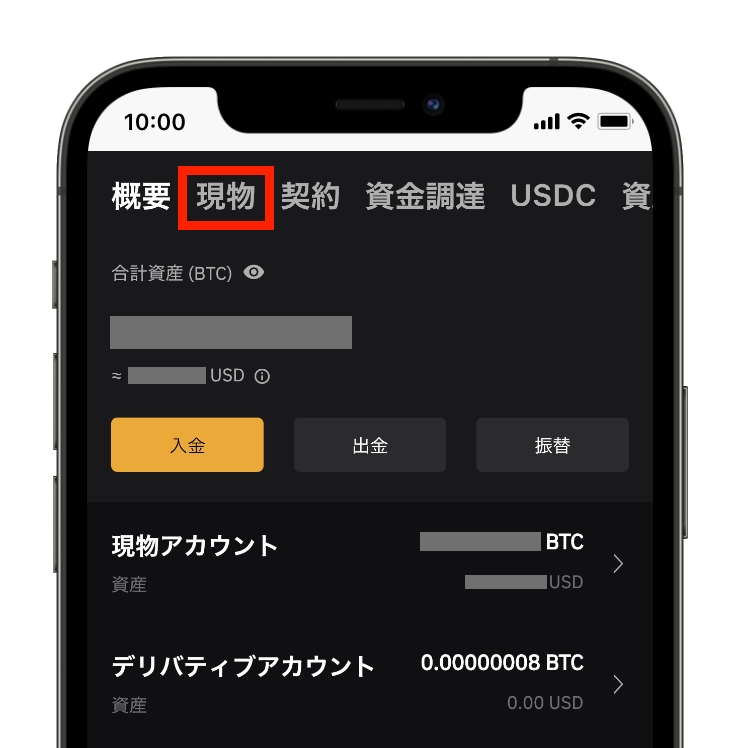
③現物をタップして、
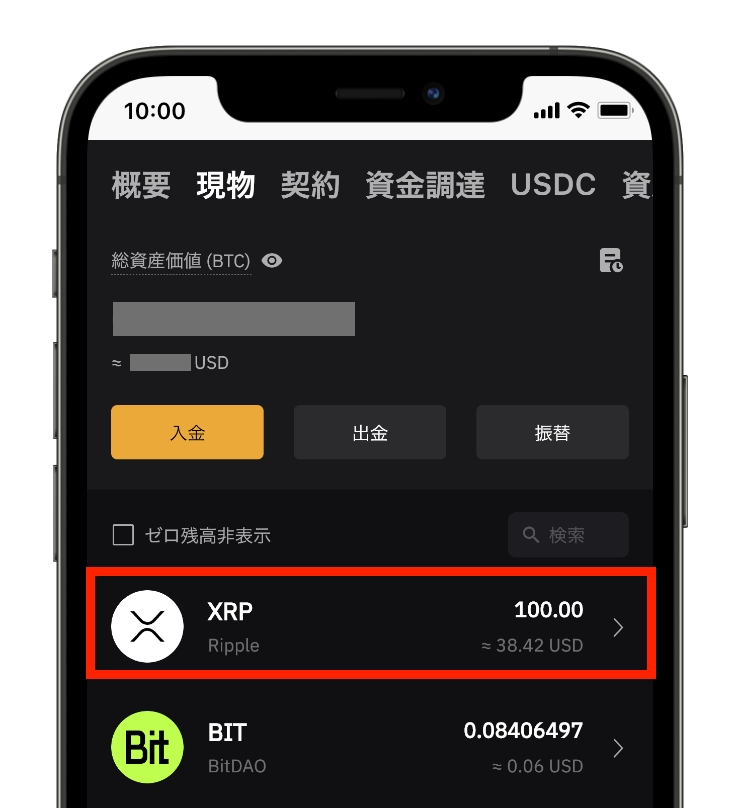
④上記のように、先ほどビットフライヤーから送ったXRPと同じ数量が着金していればOKです。
以上で、すべての手順が完了です。おつかれさまでしたm(_ _)m
無事Bybitに着金したらUSDTに交換しよう!
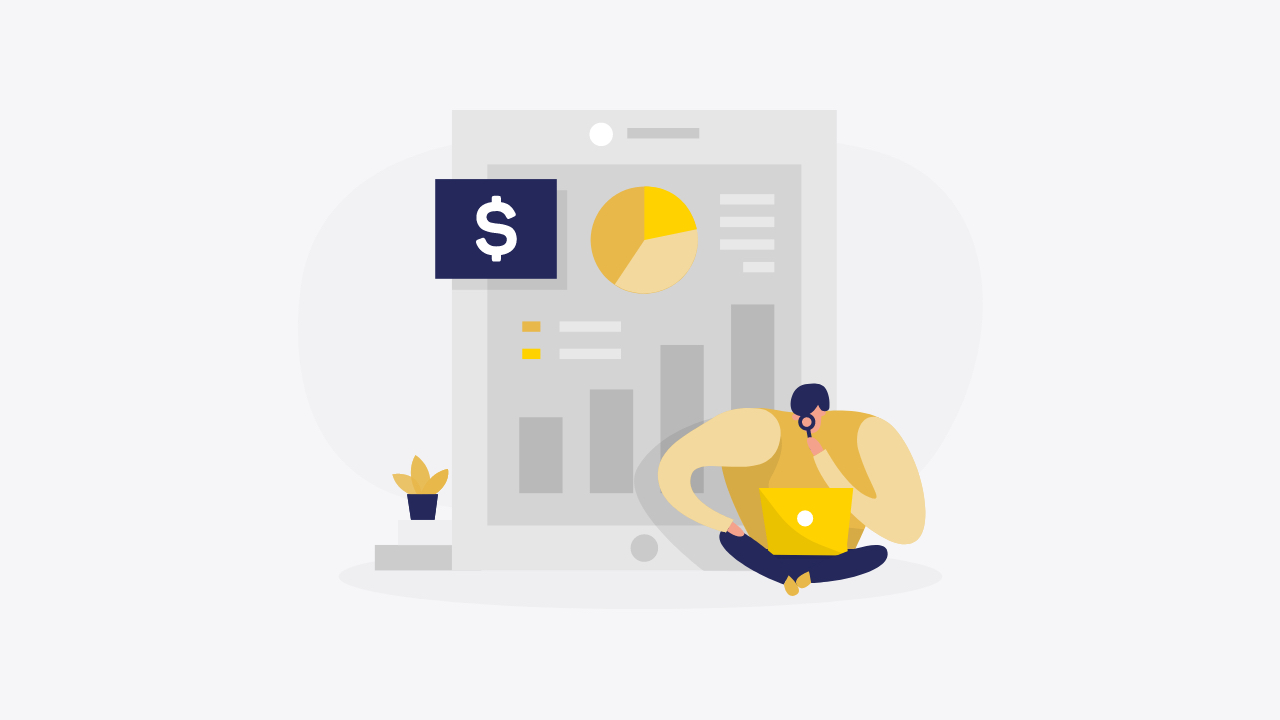
Bybitにリップル(XRP)が着金したらUSDTに交換します。
ちなみに、USDTって何ですか?という方もいると思うので簡単に説明すると、USDTはドルの価格に連動した仮想通貨です。
Bybitでは、基本的に、USDTを使って他の通貨を購入していきます。USDTがないと何も始まらないので、ビットフライヤーから着金したら、とりあえずUSDTに交換しましょう。リップルをUSDTに交換する手順を以下の通りです。
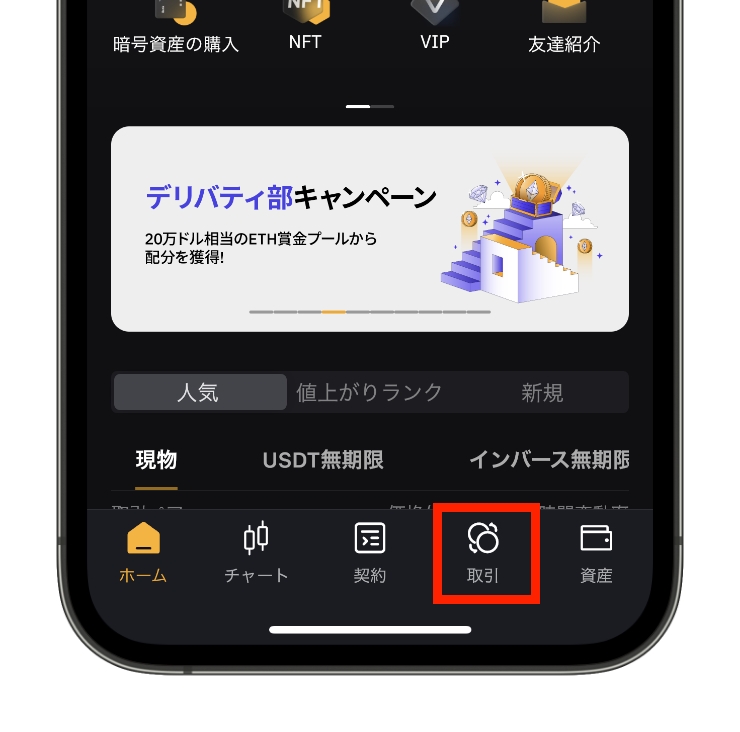
①Bybitのアプリを開いて、画面右下の「取引」をタップします。

②上記のような画面になったら、画面左上の「二本線」アイコンをタップします。
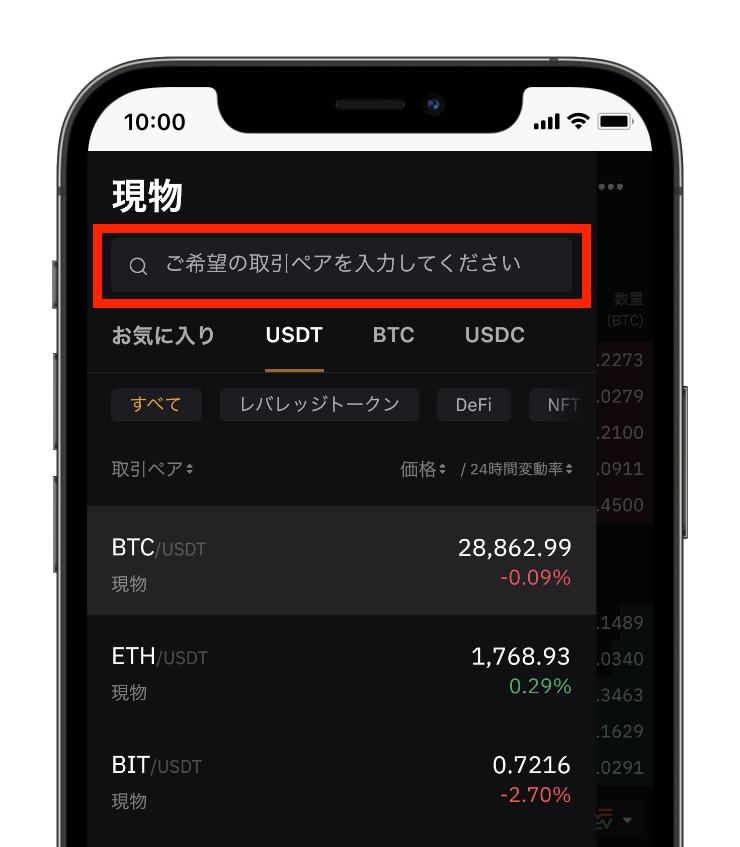
③赤枠部分に検索窓が表示されるので「xrp」と入力します。
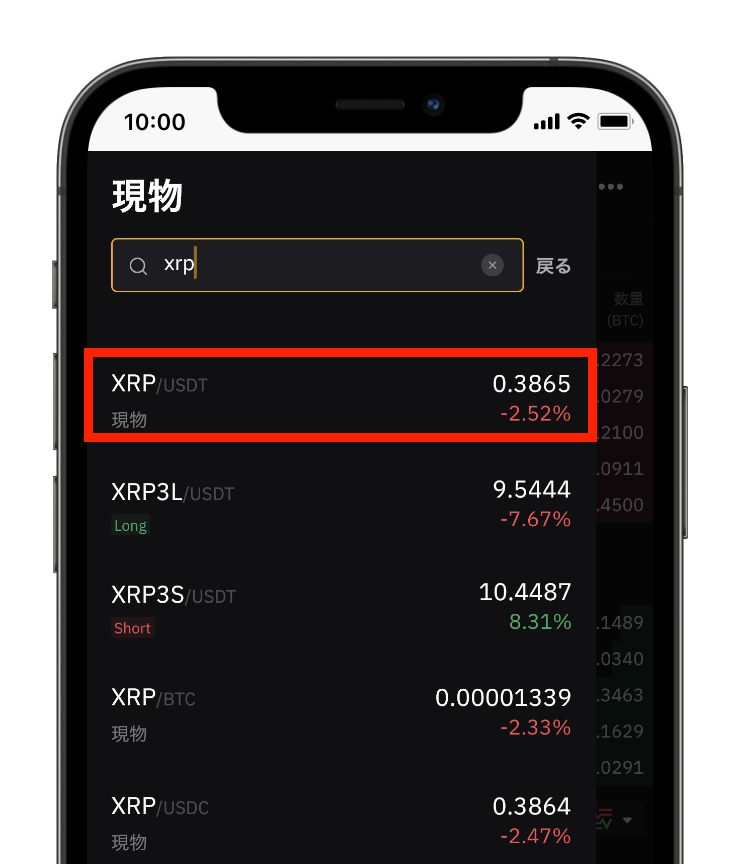
④すると検索結果の一番上に「XRP/USDT(現物)」のペアが表示されるのでタップします。

⑤上記のような画面に切り替わったら、まずは赤枠の「売り」ボタンをタップします。XRPを売ってUSDTを取得するイメージですね。
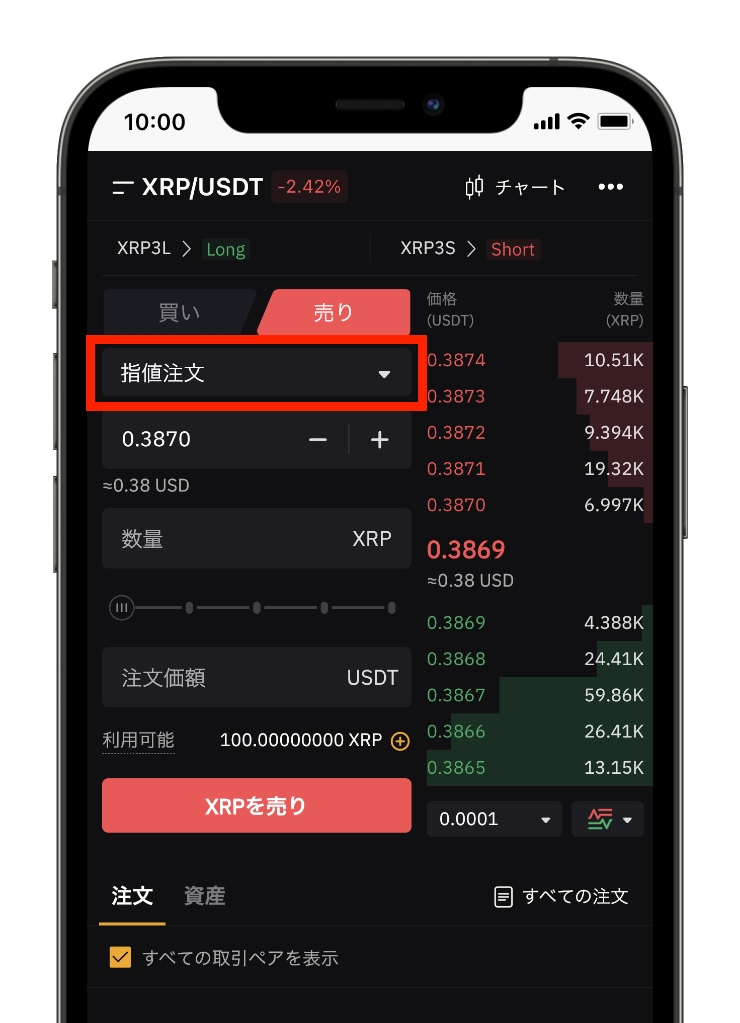
⑥次に、赤枠の「指値注文」をタップして注文方法を変更します。今回は、一番簡単な「成行注文」でUSDTに交換していきます。
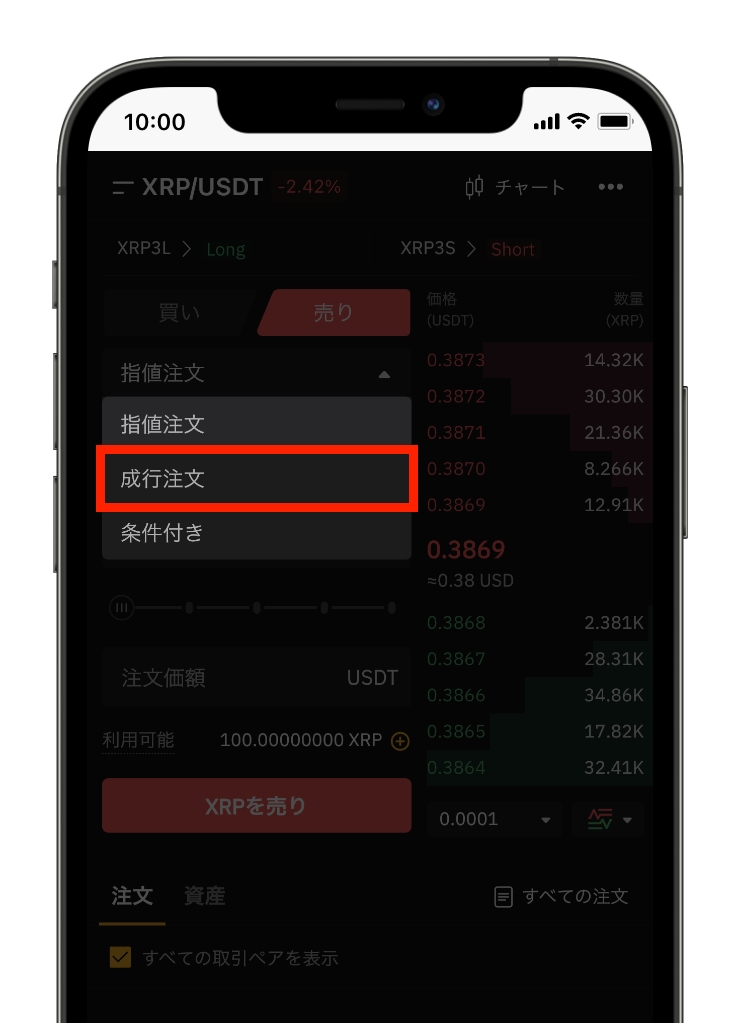
⑦「成行注文」をタップします。
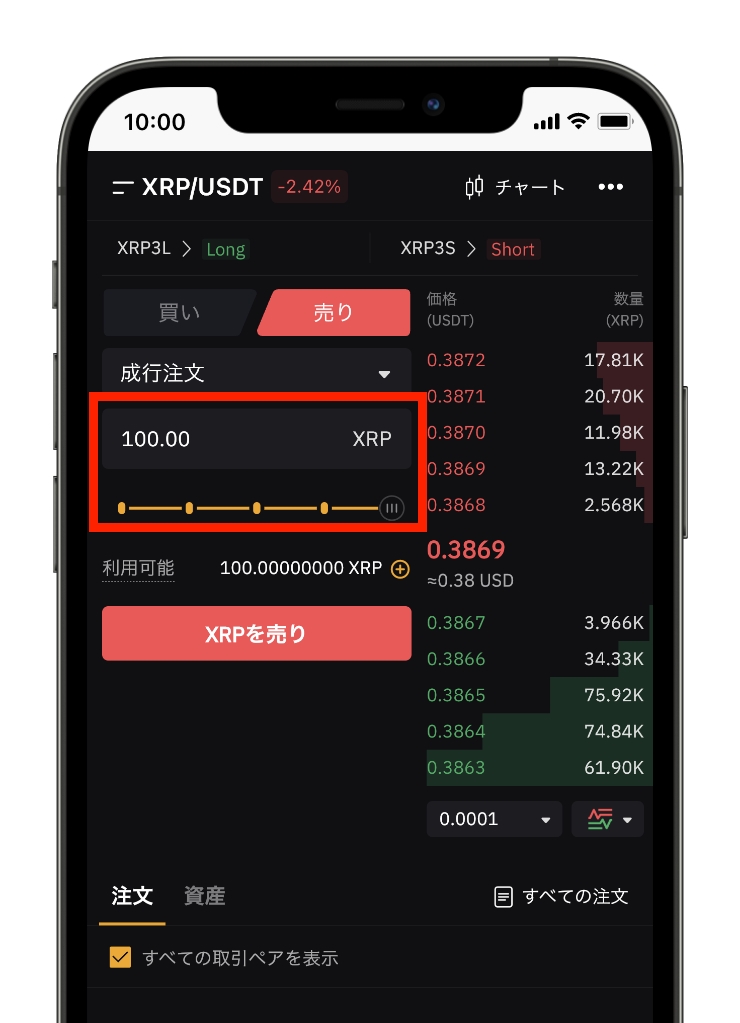
⑧続いて数量を入力します。ウォレットに入っているXRPをすべてUSDTに交換したい場合は、ゲージを一番右までスライドすればOKです。
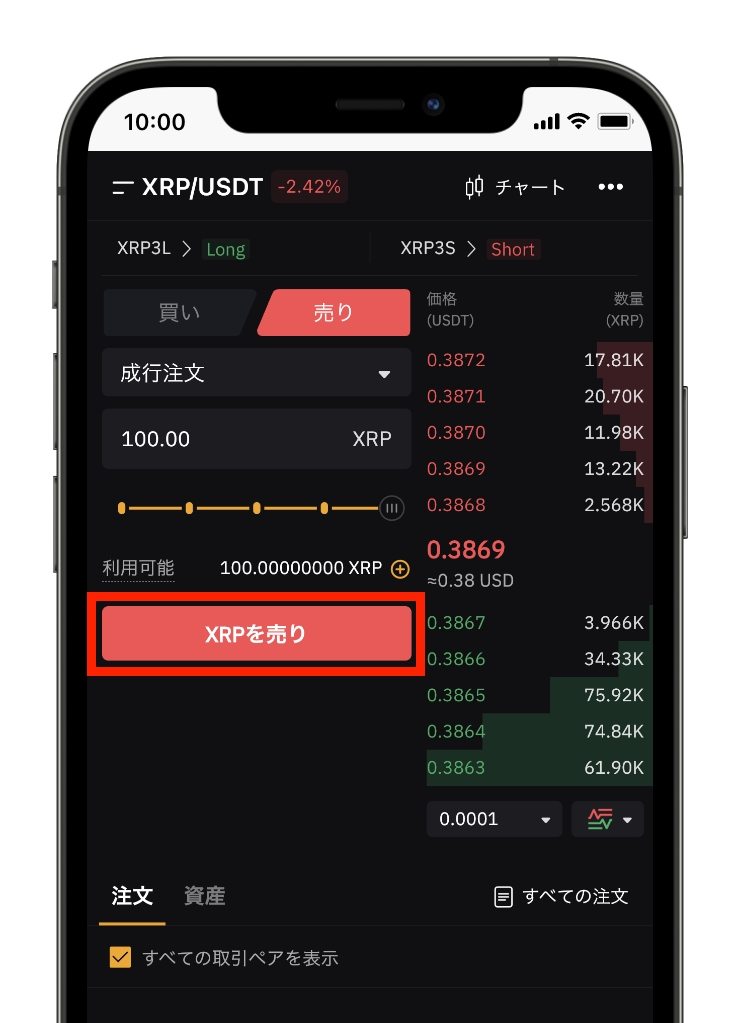
⑨数量を入力できたら「XRPを売り」をタップします。
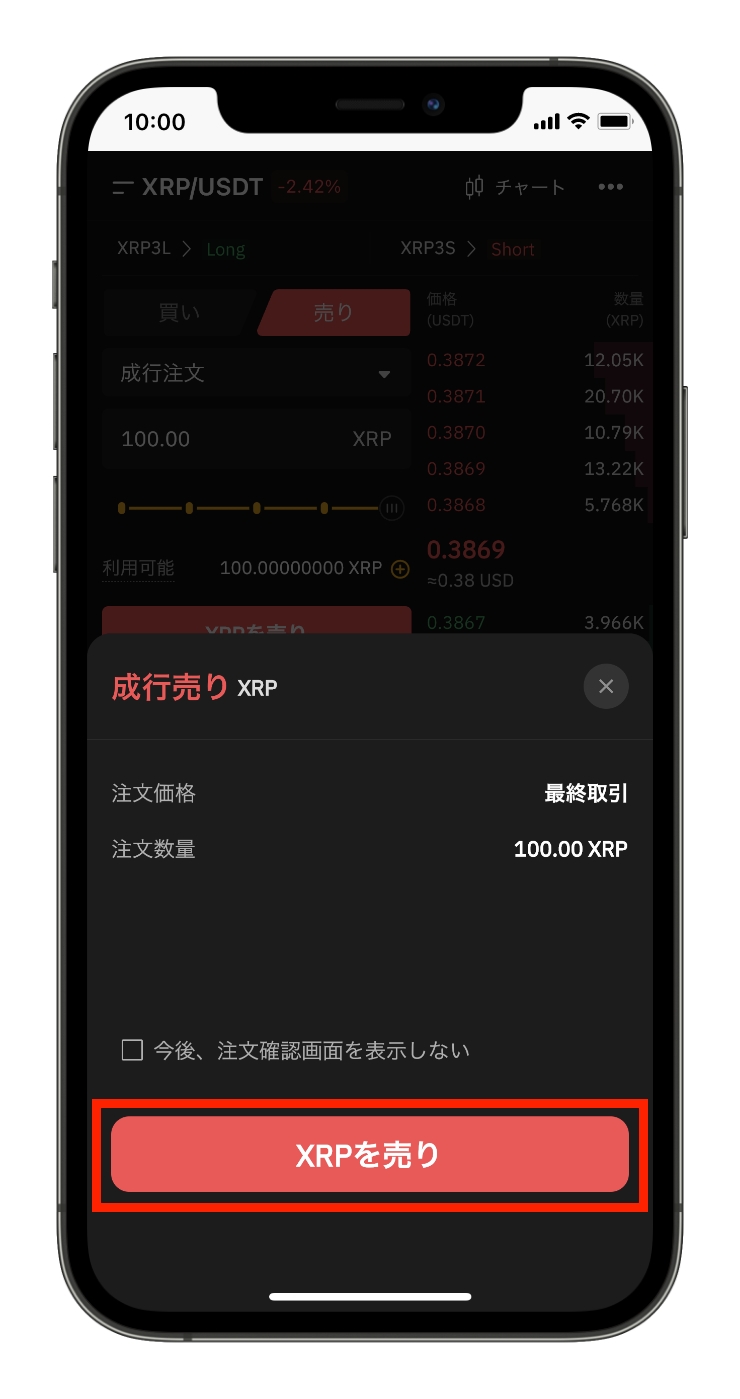
⑩最後に上記のような確認画面が表示されるので、内容を確認して問題なければ「XRPを売り」をタップします。
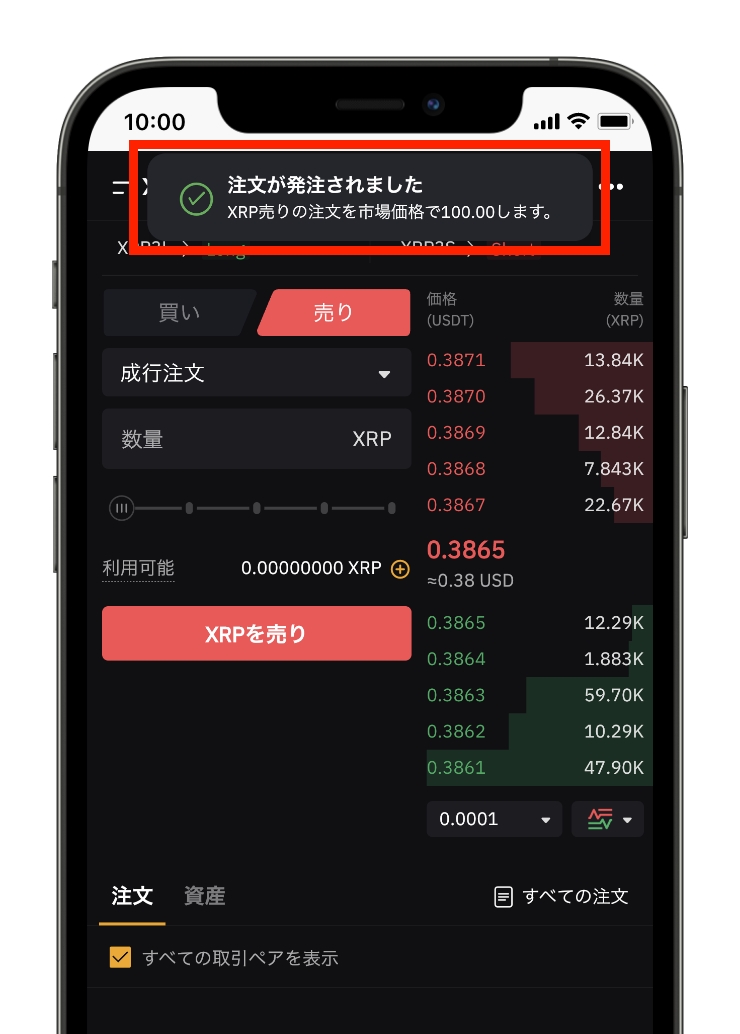
⑪「注文が発注されました」と表示されれば注文完了です。成行注文の場合は、即座に注文が約定して資産のところにUSDTが入ってきます。
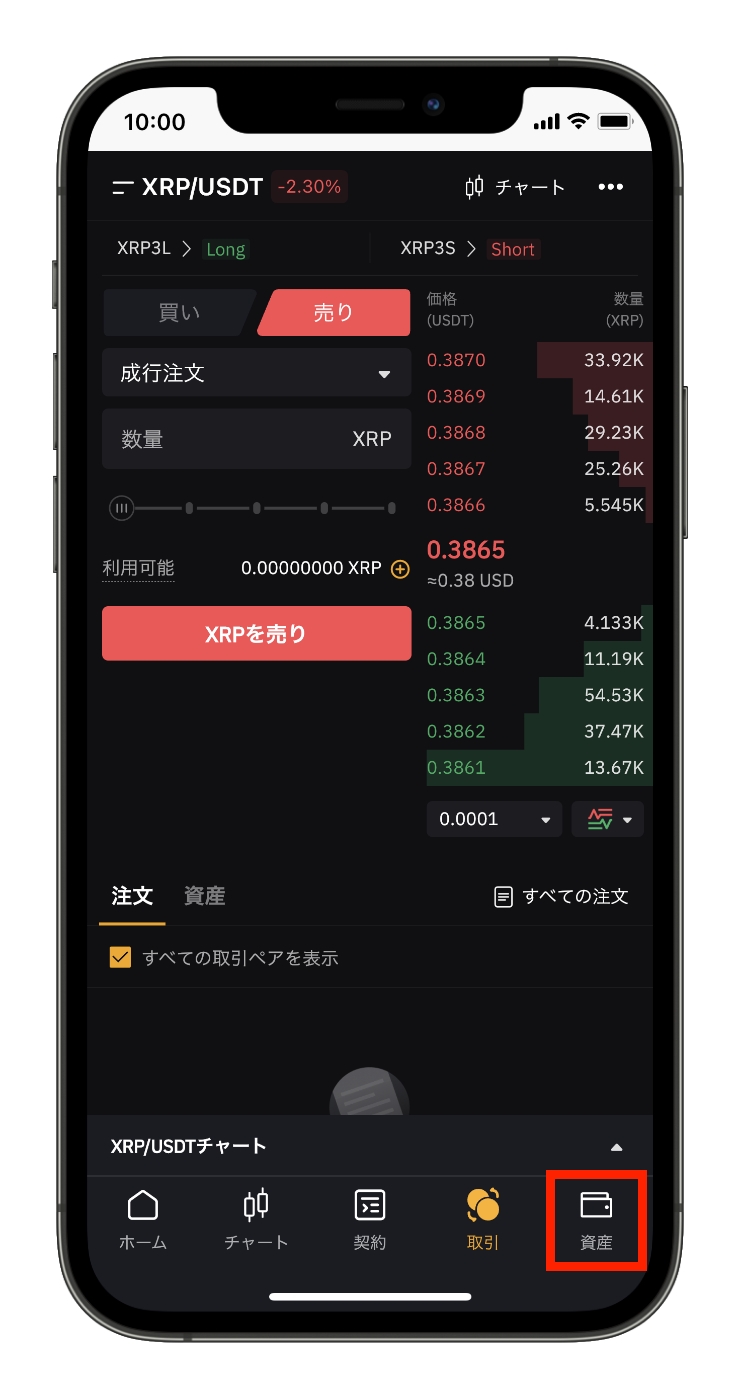
⑫画面右下の「資産」をタップします。
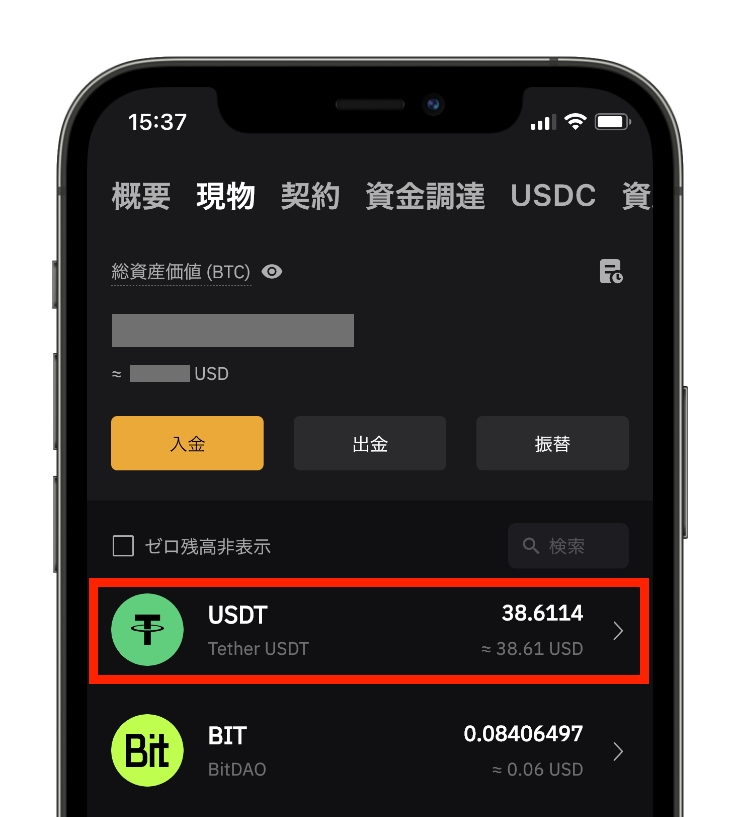
⑬上記のように現物のアカウントにUSDTが表示されていればUSDTへの交換は完了です。
まとめ:ビットフライヤーからBybitへ仮想通貨リップルを送金する方法
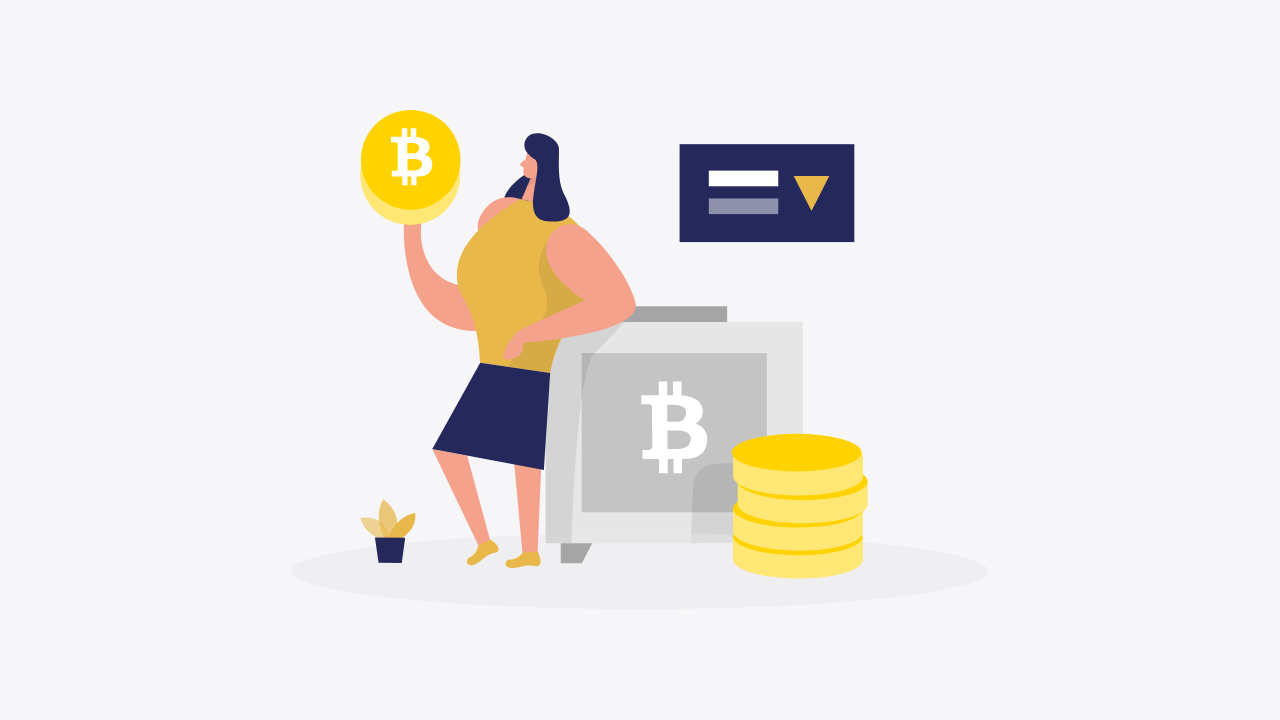
この記事では、ビットフライヤーからBybitへ仮想通貨リップルを送金する方法を解説しました。
復習になりますが、Bybitに送金する手順は、以下の3ステップです。
Bybitへの送金手順
- Bybitで入金アドレスを確認する
- ビットフライヤーから送金する
- Bybitで入金を確認する
最初は緊張するかもですが、この記事を読みつつ、まずは少額からBybitへの送金にチャレンジしてみてください!
ビットフライヤーの口座開設
ビットフライヤーの口座をまだ開設していない方はこちらから↓
無料でビットフライヤーをはじめてみる
ビットフライヤーで仮想通貨を購入する方法はこちら↓
本日は以上です。
最後までお読みいただきありがとうございましたm(_ _)m
DeFiビギナーズノートでは、これからも仮想通貨初心者の「困った」を解決できるように、有益な情報を発信していきますので、応援よろしくお願いします!
おすすめの国内仮想通貨取引所
おすすめの海外仮想通貨取引所
仮想通貨を始めたいけど軍資金がない方はこちら
おすすめのMove to Earnアプリ